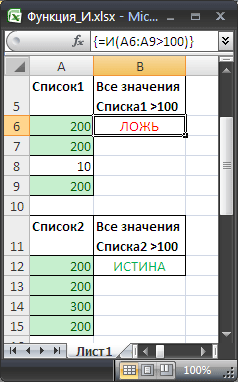Функция
И(
)
, английский вариант AND(),
проверяет на истинность условия и возвращает ИСТИНА если все условия истинны или ЛОЖЬ если хотя бы одно ложно.
Синтаксис функции
И(логическое_значение1; [логическое_значение2]; …)
логическое_значение
— любое значение или выражение, принимающее значения ИСТИНА или ЛОЖЬ.
Например,
=И(A1>100;A2>100)
Т.е. если в
обеих
ячейках
A1
и
A2
содержатся значения больше 100 (т.е. выражение
A1>100
— ИСТИНА
и
выражение
A2>100
— ИСТИНА), то формула вернет
ИСТИНА,
а если хотя бы в одной ячейке значение <=100, то формула вернет
ЛОЖЬ
.
Другими словами, формула
=И(ИСТИНА;ИСТИНА)
вернет ИСТИНА, а формулы
=И(ИСТИНА;ЛОЖЬ)
или
=И(ЛОЖЬ;ИСТИНА)
или
=И(ЛОЖЬ;ЛОЖЬ)
или
=И(ЛОЖЬ;ИСТИНА;ИСТИНА)
вернут ЛОЖЬ.
Функция воспринимает от 1 до 255 проверяемых условий. Понятно, что 1 значение использовать бессмысленно, для этого есть функция
ЕСЛИ()
. Чаще всего функцией
И()
на истинность проверяется 2-5 условий.
Совместное использование с функцией
ЕСЛИ()
Сама по себе функция
И()
имеет ограниченное использование, т.к. она может вернуть только значения ИСТИНА или ЛОЖЬ, чаще всего ее используют вместе с функцией
ЕСЛИ()
:
=ЕСЛИ(И(A1>100;A2>100);»Бюджет превышен»;»В рамках бюджета»)
Т.е. если в
обеих
ячейках
A1
и
A2
содержатся значения больше 100, то выводится
Бюджет превышен
, если хотя бы в одной ячейке значение <=100, то
В рамках бюджета
.
Сравнение с функцией
ИЛИ()
Функция
ИЛИ()
также может вернуть только значения ИСТИНА или ЛОЖЬ, но, в отличие от
И()
, она возвращает ЛОЖЬ, только если все ее условия ложны. Чтобы сравнить эти функции составим, так называемую таблицу истинности для
И()
и
ИЛИ()
.
Эквивалентность функции
И()
операции умножения *
В математических вычислениях EXCEL интерпретирует значение ЛОЖЬ как 0, а ИСТИНА как 1. В этом легко убедиться записав формулы
=ИСТИНА+0
и
=ЛОЖЬ+0
Следствием этого является возможность альтернативной записи формулы
=И(A1>100;A2>100)
в виде
=(A1>100)*(A2>100)
Значение второй формулы будет =1 (ИСТИНА), только если оба аргумента истинны, т.е. равны 1. Только произведение 2-х единиц даст 1 (ИСТИНА), что совпадает с определением функции
И()
.
Эквивалентность функции
И()
операции умножения * часто используется в формулах с Условием И, например, для того чтобы сложить только те значения, которые больше 5
И
меньше 10:
=СУММПРОИЗВ((A1:A10>5)*(A1:A10<10)*(A1:A10))
Проверка множества однотипных условий
Предположим, что необходимо проверить все значения в диапазоне
A6:A9
на превышение некоторого граничного значения, например 100. Можно, конечно записать формулу
=И(A6>100;A7>100;A8>100;A9>100)
но существует более компактная формула, правда которую нужно ввести как
формулу массива
(см.
файл примера
):
=И(A6:A9>100)
(для ввода формулы в ячейку вместо
ENTER
нужно нажать
CTRL+SHIFT+ENTER
)
В случае, если границы для каждого проверяемого значения разные, то границы можно ввести в соседний столбец и организовать
попарное сравнение списков
с помощью
формулы массива
:
=И(A18:A21>B18:B21)
Вместо диапазона с границами можно также использовать
константу массива
:
=И(A18:A21>{9:25:29:39})
На чтение 2 мин
Функция AND (И) в Excel используется для сравнения нескольких условий.
Содержание
- Что возвращает функция
- Синтаксис
- Аргументы функции
- Дополнительная информация
- Примеры использования функции AND (И, ИЛИ) в Excel
Что возвращает функция
Возвращает TRUE если значение или условие, при сравнении, соответствует критериям заданным в функции, или FALSE, в случае, если условие не соответствует критериям.
Синтаксис
=AND(logical1, [logical2],…) — английская версия
=И(логическое_значение1;[логическое_значение2];…) — русская версия
Аргументы функции
- logical1 (логическое_значение1) — первое условие, которое вы хотите оценить с помощью функции;
- [logical2] ([логическое_значение2]) (не обязательно) — второе условие, которое вы хотите оценить с помощью функции.
Дополнительная информация
- Функция может быть использована совместно с другими формулами;
- Например, с помощью функции IF (ЕСЛИ) вы можете проверить условие, а затем указать значение, когда оно TRUE, и значение, когда оно равно FALSE. Использование функции AND (И) вместе с функцией IF (ЕСЛИ) позволяет тестировать несколько условий за один раз;
Например, если вы хотите проверить значение в ячейке A1 на предмет того, больше оно чем «0» или меньше чем «100», то вы можете использовать следующую формулу:
=IF(AND(A1>0,A1<100),”Approve”,”Reject”) — английская версия
Больше лайфхаков в нашем Telegram Подписаться
=ЕСЛИ(И(A1>0;A1<100);»Одобрить»;»Против») — русская версия
- Аргументы функции должны быть логически вычислимы по принципу (TRUE/FALSE);
- Ячейки с пустыми или текстовыми значениями игнорируются функцией;
- Если в качестве аргументов функции не указаны логически вычислимые данные, то функция выдаст ошибку #VALUE!;
- Одновременно вы можете тестировать до 255 условий в рамках одного использования функции.
Примеры использования функции AND (И, ИЛИ) в Excel

| Раздел функций | Логические |
| Название на английском | AND |
| Волатильность | Не волатильная |
| Похожие функции | ИЛИ, НЕ, ЕСЛИ |
Что делает эта функция?
Эта функция проверяет два или более условий, чтобы увидеть, все ли они верны.
Её можно использовать для проверки того, что ряд чисел удовлетворяет определенным условиям.
Её можно использовать для проверки того, что число или дата попадают между верхним и нижним пределами.
Как и функция ИЛИ, обычно используется в паре другими логическими функциями, наиболее часто с функцией ЕСЛИ, и с формулами массива
Синтаксис
=И(Выражение1;Выражение2…)
=И(ДиапазонЗначений)
Форматирование
Функция корректно обработает:
- Числа и вычисления, возвращающие их
- Логические выражения (ИСТИНА, ЛОЖЬ) и вычисления, возвращающие их
- Ячейки, содержащие их
- Диапазоны ячеек, если хотя бы одна ячейка содержит числа, ИСТИНА или ЛОЖЬ
- Массивы значений или вычислений
Если на вход подается диапазон, в значениях которого присутствуют текстовые значения, они не учитываются функцией, как и пустые ячейки.
Функция выдаст ошибку, если:
- на вход получены только текстовые или пустые ячейки (одна или несколько)
- среди значений есть ошибки (#ЗНАЧ!, #Н/Д, #ИМЯ?, #ПУСТО!, #ДЕЛ/0!, #ССЫЛКА!, #ЧИСЛО!)
Примеры применения
Пример 1
В следующем примере показан список результатов теста.
Учитель хочет найти учеников, которые набрали выше среднего по всем трем экзаменам.
Функция И использовалась для проверки того, что балл по каждому предмету выше среднего.
Результат ИСТИНА показан для учеников, которые набрали выше среднего во всех трех экзаменах.

Пример 2
Родители выбирают имя для девочки, хотят, чтобы в имени присутствовали мягкие звуки (все три).
Excel не позволяет фильтровать строки по более чем двум критериям.
Но для этой задачи можно воспользоваться формулой массива с функцией И в сочетании с функцией ПОИСК и ЕЧИСЛО.
Обратите внимание, что для того, чтобы функция проверяла вхождения всех букв, это должна быть именно формула массива. Ее нужно вводить без фигурных скобок, но ввод в ячейку осуществлять с помощью сочетания клавиш Ctrl+Shift+Enter.

Файл с примерами
Ниже интерактивный просмотр файла с вышеуказанными примерами. Можно редактировать ячейки, двойной клик по ячейке с формулой поможет просмотреть ее и скопировать.
Другие логические функции
ЕСЛИ, ИЛИ, НЕ
Excel для Microsoft 365 Excel для Интернета Excel 2021 Excel 2019 Excel 2016 Excel 2013 Excel 2010 Еще…Меньше
Если нужно найти данные, соответствующие нескольким условиям, например товары, проданные с апреля по январь, или объем продаж Катерины, можно использовать функции И и ИЛИ вместе. Пример:
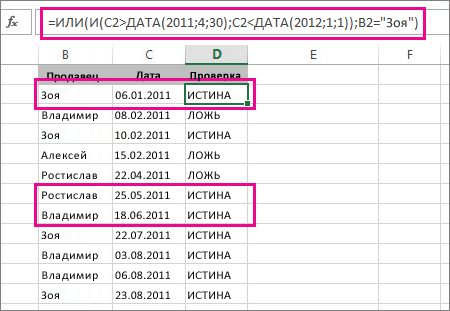
Эта формула вложена в функцию ИЛИ для поиска товаров, проданных с 1 апреля 2011 г. по 1 января 2012 г., или любых товаров, проданных Еленой. Как видите, возвращается
True для товаров, проданных Ольгой, а также для товаров, проданных Андреем и Андреем в указанные в формуле даты.
Вот формула в форме, в которая можно скопировать и вкопировать. Если вы хотите поработать с ним в образце книги, см. конец этой статьи.
=ИЛИ(И(C2>ДАТА(30,4,2011),C2<ДАТА(1,1,2012)),B2=»Катерина»)
Давайте рассмотрим формулу немного глубже. Функции ИЛИ требуется набор аргументов (фрагментов данных), которые можно проверить, истинно ли они. В этой формуле первым аргументом является функция И и вложенная в нее функция ДАТА, а во втором — «Юла». Формулу можно прочитать таким образом: проверьте, была ли продажа сделана после 30 апреля 2011 г. и до 1 января 2012 г. или была сделана Е.
Функция И также возвращает истина или ложь. В большинстве случаев ее используют для расширения возможностей других функций, таких как ИЛИ и ЕСЛИ. В данном примере функция ИЛИ не нашла бы правильные даты без функции И.
Использование функций И и ИЛИ с функцией ЕСЛИ
Функции И и ИЛИ можно использовать с функцией ЕСЛИ.
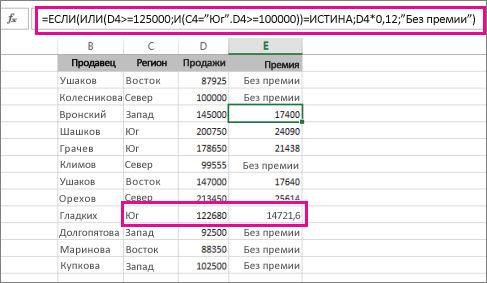
В этом примере люди не получают премии, пока не продадут товары на сумму не менее 125 000 рублей, если только они не работают в южном регионе, где рынок меньше. В этом случае они могут получить бонус после 100 000 рублей продаж.
=ЕСЛИ(ИЛИ(C4>=125000;И(B4=»Южный»;C4>=100000))=ИСТИНА;C4*0,12;»Премия не положена»)
Давайте посмотрим немного глубже. Для правильной работы функции ЕСЛИ требуется три фрагмента данных (аргументов). Первый из них является логическим, второй — значением, возвращаым значением True, а третье — значением, для проверки возвращено значение False. В этом примере функция ИЛИ и все вложенные в нее функции обеспечивают логическую проверку. Вы можете прочитать его как: Искать значения, которые больше или равны 125 000, если значение в столбце C не равно «Южный», а затем — значение больше 100 000, и при каждом истинном значении обоих условий значение умножается на 0,12 — комиссионные. В противном случае отобразить слова «Без бонуса».
К началу страницы
Образец данных
Если вы хотите поработать с примерами из этой статьи, скопируйте таблицу ниже в ячейку A1 в собственной таблице. Не забудьте выбрать всю таблицу, включая строку заголовка.
|
Продавец |
Область |
Продажи |
Формула/результат |
|---|---|---|---|
|
Гладких |
Восточный |
87925 |
=ЕСЛИ(ИЛИ(C2>=125 000;И(B2=»Южный»;C2>=100000))=ИСТИНА;C2*0,12;»Без бонуса») |
|
Ильина |
Северный |
100000 |
=ЕСЛИ(ИЛИ(C3>=125000;И(B3=»Южный»;C3>=100000))=ИСТИНА;C3*0,12;»Без бонуса») |
|
Песоцкий |
Западный |
145000 |
=ЕСЛИ(ИЛИ(C4>=125000;И(B4=»Южный»;C4>=100000))=ИСТИНА;C4*0,12;»Премия не положена») |
|
Корепин |
Южный |
200750 |
=ЕСЛИ(ИЛИ(C5>=125000;И(B5=»Южный»;C5>=100000))=ИСТИНА;C5*0,12;»Без бонуса») |
|
Климов |
Южный |
178650 |
=ЕСЛИ(ИЛИ(C6>=125000;И(B6=»Южный»;C6>=100000))=ИСТИНА;C6*0,12;»Без бонуса») |
|
Томас |
Северный |
99555 |
=ЕСЛИ(ИЛИ(C7>=125000;И(B7=»Южный»;C7>=100000))=ИСТИНА;C7*0,12;»Без бонуса») |
|
Кевер |
Восточный |
147000 |
=ЕСЛИ(ИЛИ(C8>=125000;И(B8=»Южный»;C8>=100000))=ИСТИНА;C8*0,12;»Без бонуса») |
|
Касацца |
Северный |
213450 |
=ЕСЛИ(ИЛИ(C9>=125000;И(B9=»Южный»;C9>=100000))=ИСТИНА;C9*0,12;»Без бонуса») |
|
Коричневый (Brownlee) |
Южный |
122680 |
=ЕСЛИ(ИЛИ(C10>=125000;И(B10=»Южный»;C10>=100000))=ИСТИНА;C10*0,12;»Без бонуса») |
|
Smithberg (Smithberg) |
Западный |
92500 |
=ЕСЛИ(ИЛИ(C11>=125000;И(B11=»Южный»;C11>=100000))=ИСТИНА;C11*0,12;»Без премии») |
|
Бенсон |
Восточный |
88350 |
=ЕСЛИ(ИЛИ(C12>=125000;И(B12=»Южный»;C12>=100000))=ИСТИНА;C12*0,12;»Без бонуса») |
|
Чтение |
Западный |
102500 |
=ЕСЛИ(ИЛИ(C13>=125 000;И(B13=»Южный»;C13>=100000))=ИСТИНА;C13*0,12;»Без бонуса») |
К началу страницы
Нужна дополнительная помощь?
Просмотров 4.3к. Обновлено 17 сентября 2021
Функция И в Excel — это логическая функция, которая требует одновременного выполнения нескольких условий. И возвращает ИСТИНА если все аргументы имеют значение ИСТИНА или ЛОЖЬ если хотябы один из аргументов имеет значение ЛОЖЬ. Чтобы проверить, является ли число в A1 больше нуля и меньше 10, используйте
=И(A1> 0, A1 <10). Функцию И можно использовать в качестве логической проверки внутри функции ЕСЛИ, чтобы избежать дополнительных вложенных ЕСЛИ, и ее можно комбинировать с функцией ИЛИ.
| Функция AND на Русском | Функция И на Английском |
|---|---|
| И | AND |
Содержание
- Синтаксис
- Примеры использования функции И
- Пример 1
- Пример 2
- Пример 3
- Пример 4
Синтаксис
Синтаксис функции И
И (логический1; [логический2]; …)
Функция AND(И) имеет 1 обязательный аргумент и может использоваться для одновременной проверки до 255 условий, передаваемых в качестве аргументов, в Excel 2003 функция может обрабатывать не более 30 аргументов. Каждый аргумент ( логическое_значение1 , логическое_значение2 и т. Д.) Должен быть выражением, возвращающим ИСТИНА или ЛОЖЬ, или значением, которое может быть оценено как ИСТИНА или ЛОЖЬ. Аргументы, предоставляемые функции И, могут быть константами, ссылками на ячейки, массивами или логическими выражениями.
Назначение функции И — оценить более одного логического теста одновременно и вернуть ИСТИНА, только если все результаты ИСТИНА. Например, если B3 содержит число 40, то:
=И(B3 > 10; B3 > 20; B3 < 80) // возвращает ИСТИНА=И(B3 > 10;B3 > 20;B3 < 35) // возвращает ЛОЖЬФункция И будет оценивать все предоставленные значения и возвращать ИСТИНА, только если все значения оцениваются как ИСТИНА. Если какое-либо значение оценивается как ЛОЖЬ, функция И вернет ЛОЖЬ. Примечание. Excel оценит любое число, кроме нуля (0), как ИСТИННОЕ.
Как и функция И функция ИЛИ будет объединять результаты в одном значении. Это означает, что их нельзя использовать в операциях с массивами, которые должны выдавать массив результатов. Чтобы обойти это ограничение, вы можете использовать логическую логику. Для получения дополнительной информации см .: Формулы массивов с логикой И и ИЛИ.
Примечания :
Текстовые значения или пустые ячейки, предоставленные в качестве аргументов, игнорируютсяФункция И возвращает #ЗНАЧ! если во время оценки не найдено или не создано логическое значение
Примеры использования функции И
Пример 1
В следующей таблице показаны три примера функции И в Excel:
Обратите внимание, что в приведенном выше примере электронной таблицы:
- функция в ячейке Е2 оценивается как ИСТИНА, поскольку ОБА из поставленных условий ИСТИНА;
- функция в ячейке Е3 оценивается как ЛОЖЬ, поскольку третье условие, С3> 22 , ЛОЖЬ;
- функция в ячейке Е4 оценивается как ЛОЖЬ, поскольку ВСЕ предоставленные условия — ЛОЖЬ.
Пример 2
Чтобы проверить, является ли значение в B3 больше 1 и меньше 6, вы можете использовать AND следующим образом:
(B3 > 1 , B3 < 6 )Пример 3
Вы можете встроить функцию И в функцию ЕСЛИ. Используя приведенный выше пример, вы можете указать И в качестве логического теста для функции ЕСЛИ следующим образом:
=ЕСЛИ(И( B3 > 0; B3 < 5 ); "Верно"; "Не верно" )Эта формула вернет «Верно», только если значение в B3 больше 0 и меньше 5.
Пример 4
Вы можете комбинировать функцию И с функцией ИЛИ. Приведенная ниже формула возвращает ИСТИНА, если B3> 100 и B1 является «выполнено» или «в работе»:
=И(B3>100;ИЛИ(B2="выполнено";B2="в работе"))